
Mac hanya mengaktifkan TRIM untuk solid-state drive yang disediakan Apple. Jika Anda meningkatkan Mac dengan SSD purnajual, Mac Anda tidak akan menggunakan TRIM dengannya. Ini mengurangi kinerja drive.
Berkat Mac OS X 10.10.4, sekarang TRIM dapat diaktifkan pada SSD apa pun di Mac Anda dengan perintah sederhana. Anda tidak lagi harus menonaktifkan fitur keamanan OS X dan memodifikasi sistem Anda untuk melakukannya.
Mengapa TRIM Penting, dan Mengapa Mac Tidak Selalu Mengaktifkannya secara Default
TERKAIT: Mengapa Solid-State Drive Melambat Saat Anda Mengisinya
Saat sistem operasi menggunakan TRIM dengan solid-state drive, ia mengirimkan sinyal ke SSD setiap kali Anda menghapus file. SSD mengetahui bahwa file tersebut dihapus dan dapat menghapus data file dari penyimpanan flash-nya. Dengan memori flash, lebih cepat menulis ke memori kosong - untuk menulis ke memori penuh, memori pertama-tama harus dihapus dan kemudian ditulis. Ini menyebabkan SSD Anda melambat seiring waktu kecuali TRIM diaktifkan. TRIM memastikan lokasi memori NAND fisik yang berisi file yang dihapus dihapus sebelum Anda perlu menuliskannya. SSD kemudian dapat mengelola penyimpanan yang tersedia dengan lebih cerdas.
Windows 7 dan yang lebih baru memiliki dukungan bawaan untuk TRIM, yang diaktifkan untuk semua SSD. Secara historis, Mac OS X hanya mengaktifkan TRIM untuk solid-state drive yang disediakan Apple. Pengguna yang memasang SSD mereka sendiri harus mencari alat pihak ketiga yang mengaktifkan TRIM dengan cara yang tidak didukung.
Di OS X 10.10 Yosemite, Apple memperkenalkan "penandatanganan kext" - penandatanganan ekstensi kernel. Ini memeriksa bahwa semua driver di Mac tidak diubah atau disetujui oleh Apple. Karena utilitas yang mendukung TRIM bekerja pada level rendah ini, ini menguncinya. Sekarang mekanisme keamanan penandatanganan kext harus dinonaktifkan untuk mengaktifkan TRIM untuk drive ini, sehingga mengurangi keamanan Mac. Dimulai dengan OS X 10.10.4, Apple sekarang menyediakan cara resmi - tetapi tidak didukung - untuk mengaktifkan TRIM untuk SSD apa pun.
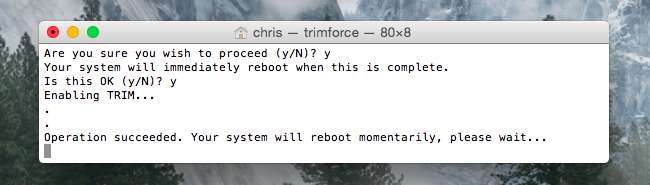
Apakah Aman Mengaktifkan TRIM di SSD Anda?
Apakah ini aman untuk dilakukan tergantung pada SSD yang Anda gunakan di Mac Anda. Apple tidak ingin bertanggung jawab atas masalah apa pun, itulah sebabnya OS X menyembunyikan fungsionalitas ini di balik perintah dan pesan peringatan yang menakutkan.
Setiap solid-state drive mengimplementasikan TRIM dengan cara yang sedikit berbeda, dan banyak produsen SSD hanya benar-benar menguji kompatibilitas pada Windows. Cari perusahaan Algolia menemukan beberapa bug korupsi data dengan SSD Samsung tertentu dengan TRIM di Linux, dan masalah serupa dapat terjadi jika Anda mengaktifkan TRIM untuk drive tersebut di Mac. Ada juga laporan dari beberapa drive Krusial tidak berfungsi dengan baik dengan TRIM di Linux.
Faktanya, kernel Linux berisi daftar hitam SSD yang tidak mendukung TRIM dengan benar . Anda mungkin sebaiknya tidak mengaktifkan trimforce jika Anda memiliki salah satu SSD yang muncul di daftar hitam ini di Mac Anda.
Selain itu, sebagian besar drive tampaknya bekerja dengan baik dengan TRIM di Mac OS X. Pengguna Mac telah menggunakan utilitas yang mendukung TRIM pihak ketiga selama bertahun-tahun dengan berbagai SSD. Anda mungkin ingin melakukan riset dan melihat apa yang dialami pengguna Mac lain saat mengaktifkan TRIM dengan SSD Anda sebelum melanjutkan.
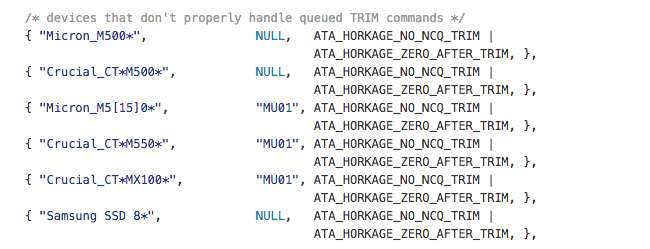
Aktifkan TRIM dengan trimforce
Apple diam-diam menambahkan perintah baru bernama "trimforce" dalam pembaruan kecil ke OS X 10.10 Yosemite - OS X 10.10.4. Utilitas ini juga termasuk dalam OS X 10.11 El Capitan.
Perintah ini mengaktifkan TRIM untuk setiap SSD di Mac Anda. Ini menonaktifkan pemeriksaan yang hanya mengizinkan TRIM untuk bekerja dengan solid-state drive OEM yang disediakan Apple. Setelah Anda menjalankannya, TRIM akan diaktifkan untuk semua solid-state drive Anda. Tidak ada cara untuk mengaktifkan TRIM untuk satu SSD dan membiarkannya dinonaktifkan untuk yang lain.
Peringatan: Anda melakukan ini dengan risiko Anda sendiri! Itu selalu merupakan ide yang bagus untuk memiliki cadangan file penting Anda , untuk berjaga-jaga.
Untuk menjalankan trimforce, buka jendela Terminal (tekan Command + Space, ketik Terminal, dan tekan Enter untuk meluncurkan terminal lewat Menyoroti ). Ketik perintah berikut ke jendela terminal dan tekan Enter:
sudo trimforce aktif
Masukkan sandi akun pengguna Anda saat diminta. Setelah melakukannya, Anda perlu membaca peringatan yang terdengar menakutkan dan setuju dengan mengetik a Y .
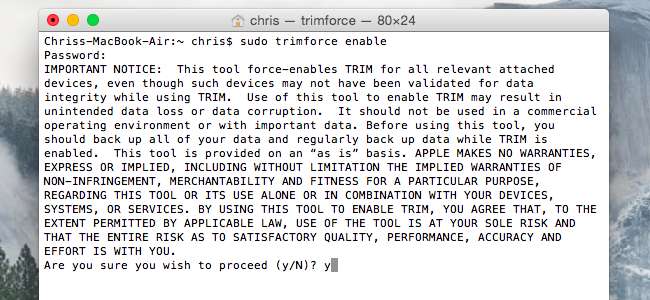
Mac Anda akan segera melakukan boot ulang setelah Anda menyetujui pertanyaan kedua dengan a Y . Setelah reboot, TRIM akan diaktifkan untuk semua SSD yang terhubung ke Mac Anda.
Jika Anda ingin menonaktifkan trimforce dan hanya menggunakan TRIM untuk solid-state drive OEM Apple, buka jendela Terminal lagi dan jalankan perintah berikut:
sudo trimforce disable
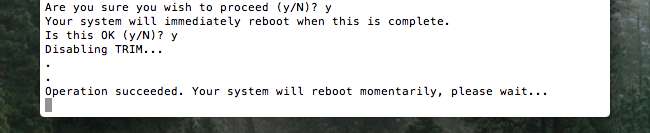
Secara realistis, ini harus berfungsi dengan baik dengan sebagian besar SSD di Mac, seperti mengaktifkan TRIM berfungsi dengan baik untuk sebagian besar SSD di Linux. Namun ada beberapa pencilan, dan Apple tidak ingin bertanggung jawab jika perangkat keras SSD Anda tidak menerapkan TRIM dengan benar dan Anda mengalami masalah.
Kredit Gambar: Kirion Fickr yang lucu







